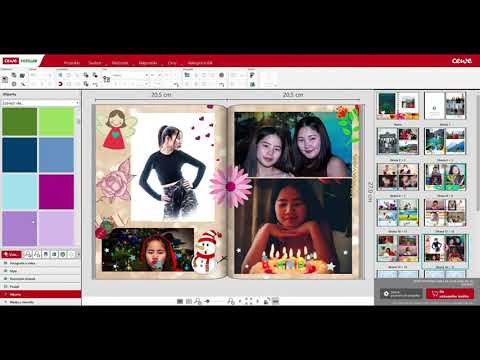Татаж авах фолдер бол компьютерээсээ татаж авсан файлуудаа хадгалдаг хавтас юм. Олон програмууд татан авалт хийхдээ татаж авах файлыг хадгалахын тулд анхдагч татаж авах хавтас үүсгэдэг боловч татаж авах фолдерын анхдагч байршилд нэвтрэх, санах нь заримдаа хэцүү байдаг тул та өөр газар шинэ татаж авах хавтас үүсгэхийг хүсч магадгүй юм. танд тохиромжтой. Татаж авах фолдер үүсгэхэд ашигладаг алхамууд нь татаж авсан файлуудаа хадгалж байгаагаа илэрхийлэхийн тулд фолдерын нэрийг "Татаж авах" гэж нэрлэхээс бусад төрлийн шинэ хавтас үүсгэхтэй маш төстэй юм.
Алхам
2 -р аргын 1: Windows хэрэглэгчид

Алхам 1. Дэлгэцийн зүүн доод хэсэгт байрлах "Эхлүүлэх" товчийг дарж эхлэх цэс рүү очно уу

Алхам 2. "Компьютер
Windows XP гэх мэт бусад Windows хувилбаруудын хувьд Миний компьютер дээр дарна уу.

Алхам 3. Шинэ хавтас үүсгэхийг хүсч буй дискээ сонгоно уу
Ихэнх хүмүүс "C:" дискийг сонгодог, учир нь энэ нь ихэвчлэн үндсэн хөтөч болдог. Энэ нь илүү найдвартай, учир нь энэ нь Windows үйлдлийн системийг ажиллуулахад ашигладаг хөтөч юм. Гэсэн хэдий ч та хадгалалтын хэрэгцээнээс хамааран гадаад хатуу дискийг багтаасан хүссэн дискээ сонгож болно.

Алхам 4. "Компьютер" цонхны "C диск" дээр давхар товшино уу

Алхам 5. "Шинэ хавтас" дээр хулганыхаа курсорыг дараад дарна уу

Алхам 6. Та үндсэн цонхонд шинэ хавтас гарч ирэхийг харах болно
Шинэ фолдерыг тодруулах болно.

Алхам 7. "Downloads" гэж бичнэ үү
"Энэ нь" Шинэ хавтас "-аас фолдерын нэрийг" Татаж авах "болгон өөрчлөх болно.

Алхам 8. Өөрчлөлтөө хадгалахын тулд гар дээрх Enter товчийг дарна уу
Та одоо татаж авсан файлуудаа үүсгэсэн татаж авах хавтсанд хадгалж эхэлж болно.
2 -ийн 2 -р арга: Mac OS X хэрэглэгчид

Алхам 1. Mac Finder ашиглан шинэ татаж авах хавтас үүсгэхийг хүсч буй газраа хайж олоорой

Алхам 2. Даалгаврын дээд хэсэгт байрлах саарал хүрдний товчлуурыг дарж унах цэснээс "Шинэ хавтас" -ыг сонгоно уу
Та "нэргүй хавтас" нэртэй шинэ хавтас гарч ирэхийг харах болно.

Алхам 3. Фолдерын нэрийг өөрчлөхийн тулд "Татаж авах" гэж бичээд татаж авалтыг хадгалахын тулд ашиглаж байгаа фолдер гэдгийг мэдэж аваарай

Алхам 4. Татаж авах фолдерыг сонгохын тулд дэлгэцийнхээ аль ч хэсэгт хоосон газар дээр дарна уу
Татаж авсан файлуудыг хадгалахад фолдерыг ашиглахад бэлэн боллоо.
Зөвлөмж
- Татаж авсан файлуудаа цэгцлэхийн тулд татаж авах хавтас дотроо дэд хавтас үүсгэхийг бодоорой. Жишээлбэл, та "Кино", "Хөгжим" нэртэй дэд хавтас үүсгэж болох бөгөөд ингэснээр та татаж авсан кино, хөгжмийн файлуудаа тусдаа хавтсанд үзэх боломжтой болно.
- Шинэ фолдер үүсгэсний дараа татаж авсан шинэ файлууд нь таны үүсгэсэн шинэ татаж авах хавтсанд хадгалагдаж байгаа эсэхийг шалгахын тулд татаж авахдаа ашигладаг програмынхаа татаж авах үндсэн фолдерыг өөрчлөх хэрэгтэй. Үгүй бол програм нь хуучин татаж авах хавтсанд байгаа файлуудаа хадгалсаар байх болно.
- Хэрэв та том хэмжээтэй файлуудыг байнга татаж авбал татаж авах хавтасны хэмжээ нэлээд том болно. Маш их үнэгүй хадгалах багтаамжтай диск дээр татаж авах фолдер үүсгэхийг хичээгээрэй, ингэснээр татаж авсан файлуудыг хадгалах хангалттай зайтай болно.